Con el tiempo, los servicios de transmisión de música como Spotify se han convertido en una parte integral de las vidas de millones de usuarios en todo el mundo, brindando fácil acceso a una vasta biblioteca de música. Una de las características más importantes que ofrecen la mayoría de estos servicios es la capacidad de crear listas de reproducción personalizadas que reflejen el gusto musical y el estado de ánimo del usuario. Spotify está mejorando cada vez más en esto, permitiéndote ordenar tu música en múltiples listas de reproducción. Estamos aquí para mostrarle cómo crear listas de reproducción y luego agregarles canciones.
También veremos los mejores consejos para crear listas de reproducción únicas en Spotify y cómo administrarlas fácilmente, ayudándote a disfrutar de una experiencia agradable al escuchar música. Si desea aprovechar Spotify al máximo y disfrutar de la enorme biblioteca de música que tiene para ofrecer, este artículo es para usted. Verificar ¿Spotify sigue parando? La mejor manera de arreglarlo.
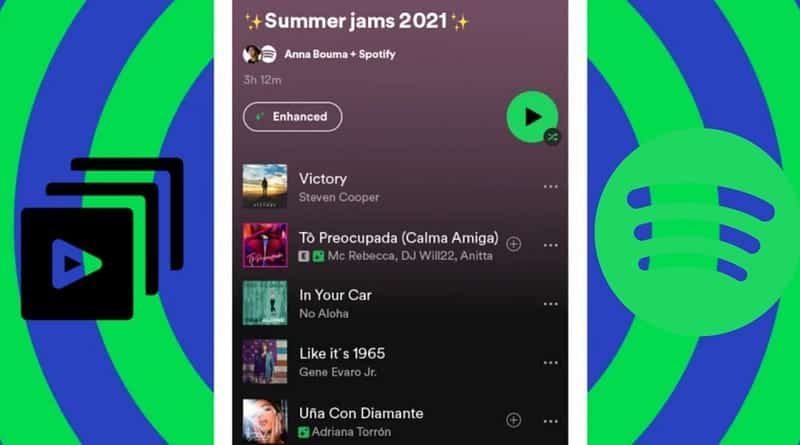
Cómo crear una lista de reproducción en Spotify y agregarle canciones
Para crear una lista de reproducción de Spotify desde cero, primero vaya a Su biblioteca en la parte inferior de la aplicación móvil en Android o iOS. Luego haga clic en el ícono agregar 
. Verás dos opciones: Lista de reproducción y "Yo, tú, música". Hacer clic Lista de reproducción Para crear una lista de reproducción estándar para usted, o haga clic en tu y yo y la musica Para crear una lista de reproducción compartida con amigos.
ملاحظة: El método anterior es el mismo que en la aplicación de escritorio. Simplemente vaya a su biblioteca y toque el ícono Agregar 
Crea una lista de reproducción de Spotify para ti
Puedes crear una lista de reproducción sobre cualquier cosa. Puedes hacerlos específicos para un género específico o crearlos antes de un evento específico. La idea es permitirte encontrar rápida y fácilmente las canciones que deseas escuchar en un momento determinado. Simplemente dale un nombre a tu lista de reproducción y haz clic en Crear.
Luego, Spotify te recomendará que comiences a crear tu lista de reproducción agregando canciones. Haga clic en "Agregar a la lista de reproducción" y verá una barra de búsqueda y una lista de canciones sugeridas según sus preferencias de escucha. Este último se actualizará a medida que agregues canciones a tu lista de reproducción, y Spotify actualizará sus sugerencias para que coincidan con lo que agregas manualmente.
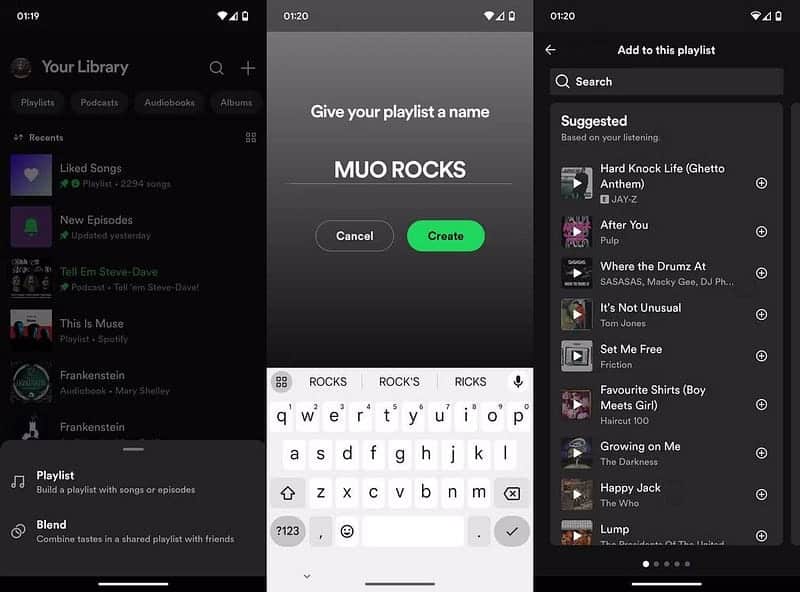
Si hace clic en la barra de búsqueda, verá una lista de búsquedas recientes. Las canciones contendrán el ícono más 
Cada vez que agregues una canción, Spotify te regresará a la página Agregar a esta lista de reproducción. Cuando hayas terminado de agregar canciones (por ahora), toca el botón Atrás en la parte superior para ver cómo tu lista de reproducción toma forma. Spotify seguirá recomendando canciones para agregar a tu lista de reproducción, pero depende totalmente de ti si aceptas o no sus sugerencias. Verificar Consejos y trucos útiles de listas de reproducción de Spotify que vale la pena conocer.
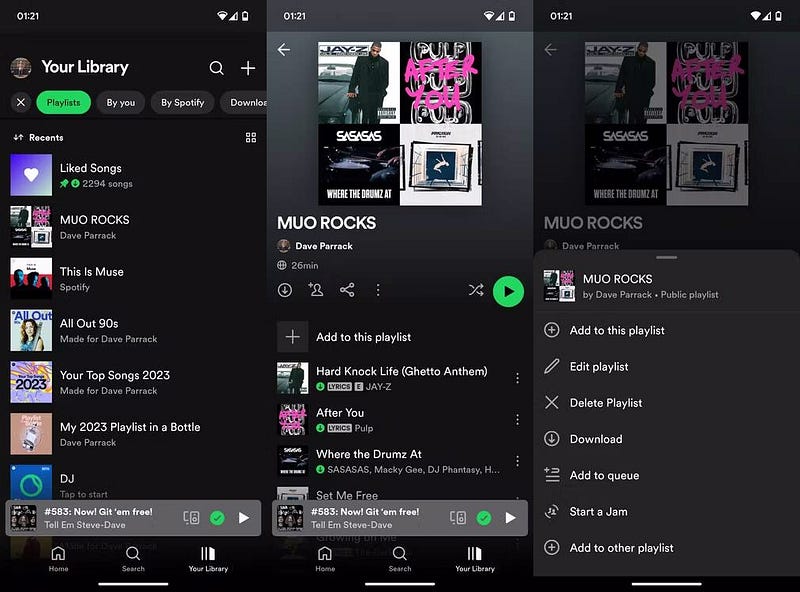
Su lista de reproducción recién creada ahora estará visible en su biblioteca y podrá tocarla para agregar más canciones de la misma manera cuando lo desee. Si hace clic en el ícono Más Ubicado junto al ícono de compartir en cualquier momento, verás opciones para agregar a esta lista de reproducción, editar lista de reproducción, eliminar lista de reproducción y más.
Crea una lista de reproducción compartida usando “Yo, tú y la música”
“Me, You and Music” es un tipo de lista de reproducción diseñada para compartirse con amigos. Puedes invitar hasta 10 amigos a “Yo, tú y la música” y Spotify creará una lista de reproducción basada en la música que tú y tus amigos invitados estén escuchando. Agrega actualizaciones diariamente según la actividad auditiva de todos en tu lista de reproducción.
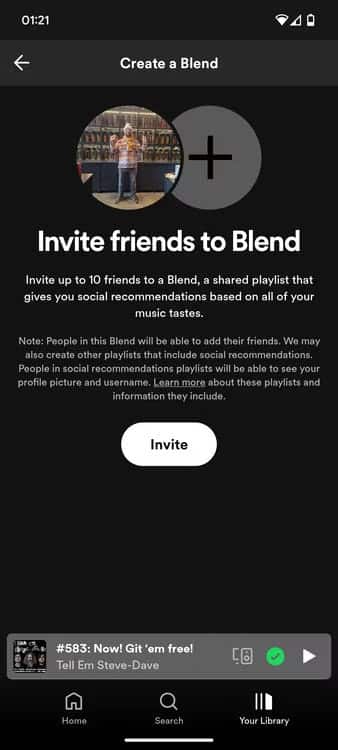
Para invitar amigos a “Me, You, Music”, haz clic en el botón Invitar Para ver tus opciones. Puedes copiar una invitación con un enlace para compartirla en cualquier plataforma que desees o abrir una plataforma de mensajería y enviarla directamente a una persona o personas. Luego verán que los has invitado y podrán elegir unirse a “Yo, tú y la música” o ignorar la solicitud.
Tendrás una lista de reproducción "Friends Mix" una vez que participes en 3 listas de reproducción "Yo, tú y música" de solo XNUMX personas.
Cómo agregar canciones a una lista de reproducción de Spotify está aquí
Agregar canciones a una lista de reproducción de Spotify existente es simple. Básicamente, una vez que creas tu lista de reproducción, puedes agregarle canciones en cualquier momento. Cuando estés escuchando una canción o mirando una canción en Spotify, busca el ícono Más . Haga clic en él y debería ver una opción. Agregar a la lista de reproducción. Haga clic en él y podrá seleccionar las listas de reproducción a las que desea agregar la canción.
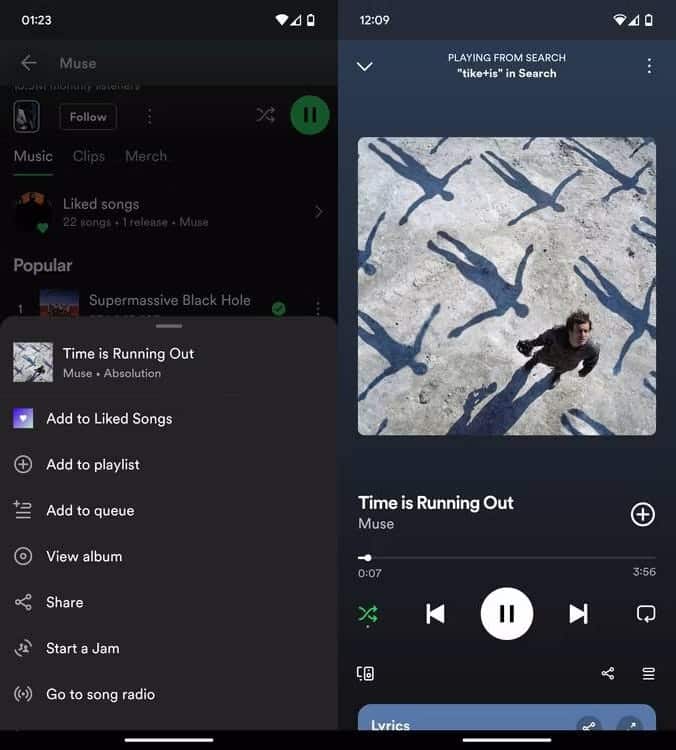
También hay un ícono para agregar. 
Consejos para crear listas de reproducción en Spotify
Como puedes ver, crear una lista de reproducción de Spotify es muy sencillo. Sin embargo, no todas las listas de reproducción de Spotify son iguales, por lo que aquí tienes algunos consejos a tener en cuenta.
- Elige un tema poderoso para tu lista de reproducción de Spotify. Una lista de reproducción puede basarse en un género o tempo específico, o crearse en torno a un evento (viaje por carretera, boda, etc.) o actividad (entrenamiento, relajación después del trabajo, etc.).
- Elige un nombre que haga que tu lista de reproducción se destaque. El nombre debe ser breve, fácil de recordar, fácil de identificar y descriptivo. Si vas a crear muchas listas de reproducción de Spotify, necesitarás encontrar rápidamente la que deseas.
- Utilice la lista de canciones recomendadas de Spotify para completar su lista de reproducción. Debajo de tus selecciones, verás una lista de canciones que Spotify cree que harán crecer tu lista de reproducción. Simplemente haga clic en el icono de agregar
- Invita a colaboradores para que te ayuden a completar la lista de reproducción. Las listas de reproducción de Spotify no tienen por qué ser un esfuerzo solitario. Si hace clic en el ícono Más
Junto al ícono de compartir, puedes "Invitar a colaboradores" a editar la lista de reproducción enviando el enlace a otras personas.
- Revise periódicamente sus listas de reproducción actuales de Spotify para mantenerlas actualizadas. Tus listas de reproducción no tienen que permanecer sin cambios, como estaban el día que las creaste. Por lo tanto, vuelve a consultar periódicamente para ver si hay canciones nuevas que merezcan un lugar.
- Recuerde, no hay límite para la cantidad de listas de reproducción que puede crear. Esto significa que puedes crear listas de reproducción para necesidades muy específicas y darles nombres especializados (similar a lo que hace Spotify con... Menús diarios).
- Mira las listas de reproducción públicas de otras personas para inspirarte. Si está buscando algo, se le presentarán amplias listas de reproducción. Desplázate más allá de las que Spotify tiene en "Hecho para ti" y verás listas de reproducción creadas por otras personas.
Crear varias listas de reproducción de Spotify y llenarlas con canciones que a usted (y a otros) les encantan es una forma sencilla y eficaz de aprovechar Spotify al máximo. Y si destacas en su gestión, siempre deberías tener la lista de reproducción perfecta para activar en cualquier momento. Puedes ver ahora Cómo personalizar la apariencia y las configuraciones de Spotify con Spicetify.







